windows10系统下怎样给wps文档设置特定字体
为了让自己制作的wps文档变得更加美观,一位windows10系统用户就希望能够自己设置文档的字体,该如何操作呢?对于新手来说熟练运用wps还是有一定难度的。下面,系统城小编就为大家介绍wps文字怎么设定字体的具体方法!
具体如下:
1、打开wps。

2、选中你要修改的字体,单击右键点击字体。
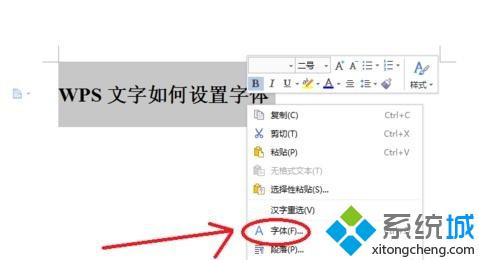
3、选择你需要的字体字号和颜色就可以了。
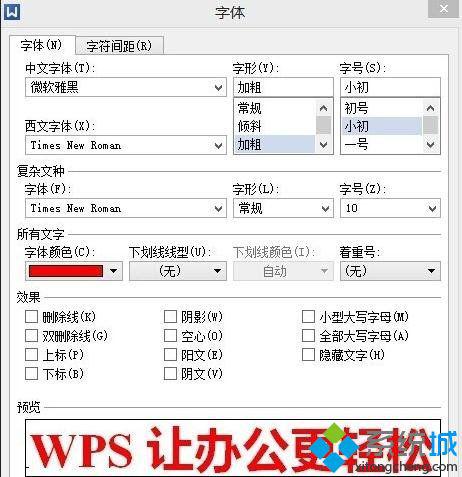
4、最后,来看看我们的效果图吧,你学会了么?

windows10系统下给wps文档设置特定字体的方法就介绍完了。不知道大家学会了没有?关注Windows10,锁定系统城(https://www.xitongcheng.com/)
相关教程:WPS文字怎么加拼音WPS文档找不到已安装字体文本文档字体大小wps里行间距怎么设置wpsword文档页面设置我告诉你msdn版权声明:以上内容作者已申请原创保护,未经允许不得转载,侵权必究!授权事宜、对本内容有异议或投诉,敬请联系网站管理员,我们将尽快回复您,谢谢合作!










